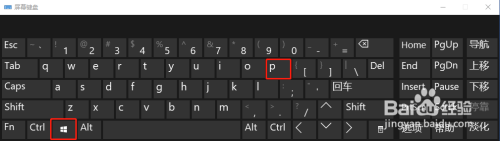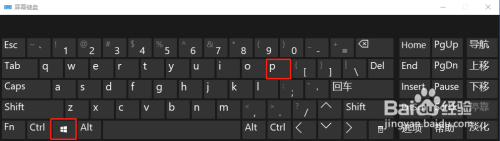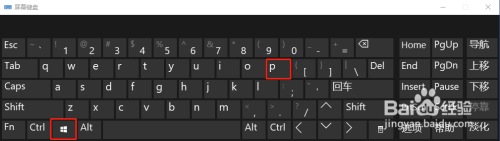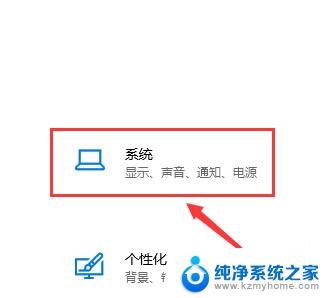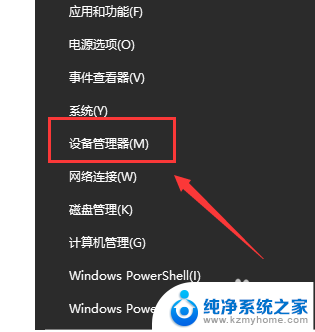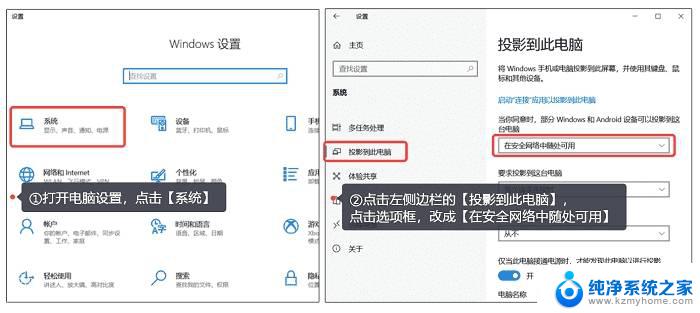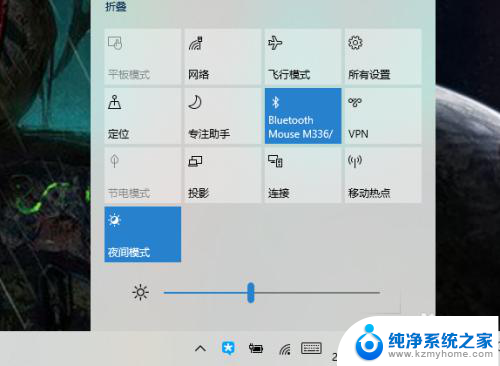笔记本win10连接投影仪 win10笔记本电脑投影仪连接方法
更新时间:2023-09-20 09:46:06作者:jiang
笔记本win10连接投影仪,如今笔记本电脑已经成为我们生活中必不可少的工具之一,而Windows 10操作系统更是被广泛应用于各类笔记本电脑中,在众多功能中,连接投影仪是笔记本电脑的常见需求之一。如何在Windows 10操作系统下正确连接笔记本电脑与投影仪呢?本文将为大家详细介绍Win10笔记本电脑与投影仪的连接方法,帮助大家轻松实现投影需求。无论是教学、商务演示还是家庭娱乐,通过正确连接笔记本电脑与投影仪,我们可以更好地展示内容,提高工作和学习的效率。接下来让我们一起来了解一下具体的连接方法吧。
步骤如下:
1.投影仪的数据线接入到电脑,按win+P打开窗口。
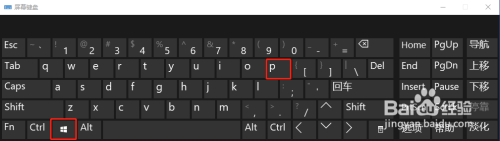
2.弹窗查看投影模式。
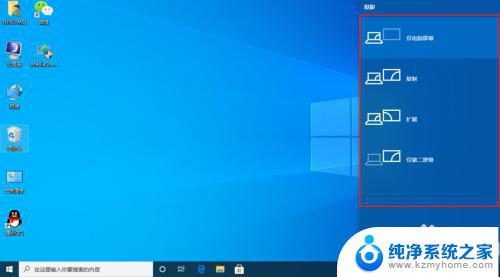
3.选择需要的方式。
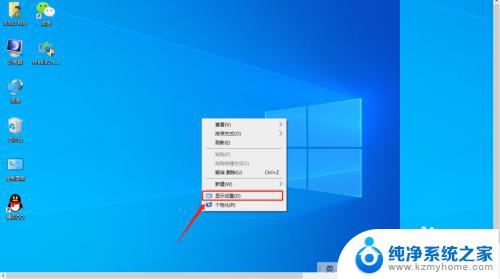
4.选择显示,设置分辨率即可。
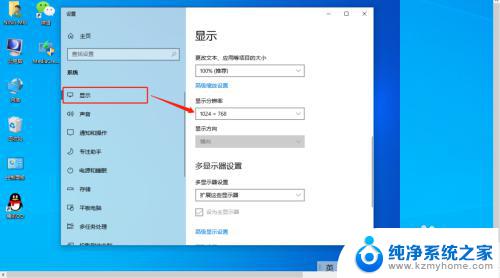
以上就是如何将win10笔记本连接到投影仪的全部内容,如果还有不懂的用户可以根据小编的方法来操作,希望这篇文章能够帮助到大家。